
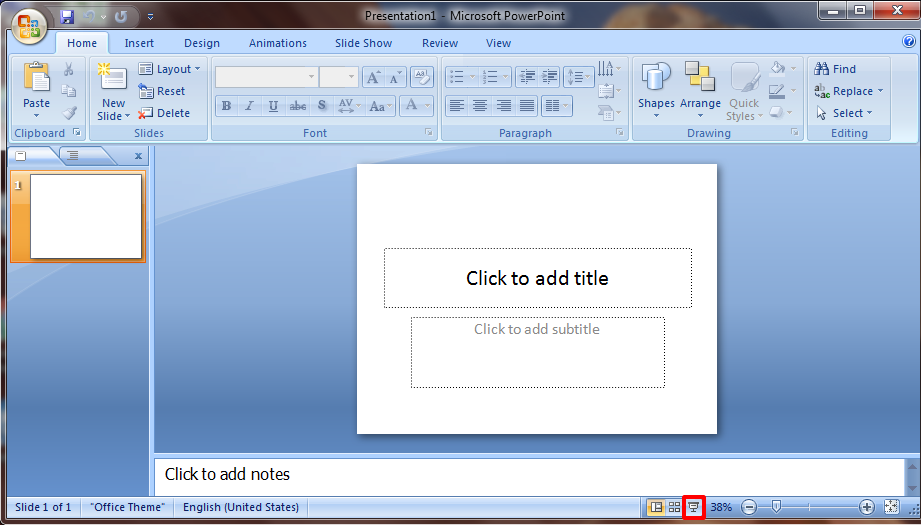
Hãy nhập câu hỏi của bạn vào đây, nếu là tài khoản VIP, bạn sẽ được ưu tiên trả lời.

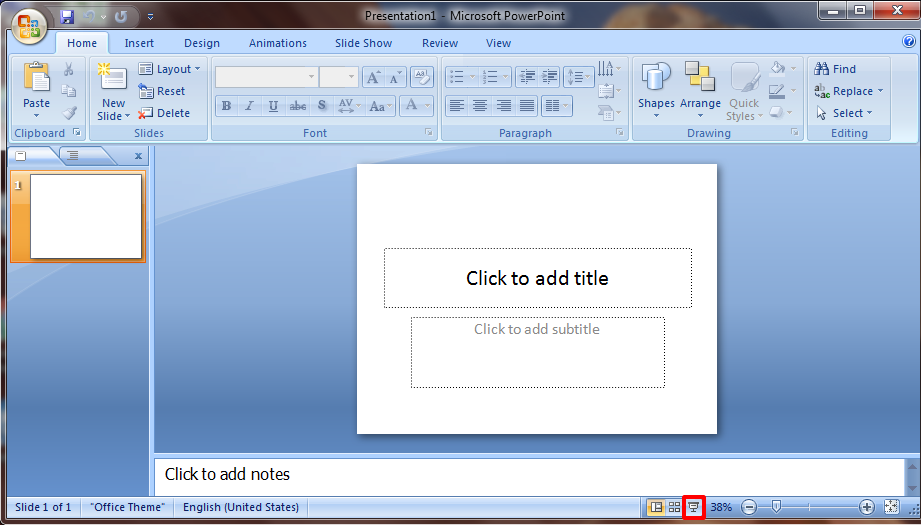

Tham khảo :
+Cách 1: chọn Format -> Font để mở hộp thoại Font. Chọn các tùy chọn định dạng rồi chọn Ok.
+Cách 2: sử dụng các nút lệnh trên thanh công cụ định dạng.

Tham khảo :
- Định dạng đoạn văn bản là làm thay đổi các tính chất sau đây của đoạn văn bản:
+ Kiểu căn lề
+ Vị trí của cả đoạn văn so với toàn trang văn bản.
+ Khoảng cách lề của dòng đầu tiên.
+ Khoảng cách đến đoạn văn trên hoặc dưới.
+ Khoảng cách giữa các dòng trong đoạn văn.
- Có 2 cách để định dạng đoạn văn bản :
+ Sử dụng các nút lệnh
+ Sử dụng hộp thoại Paragraph
- Muốn định dạng đoạn văn bản trước tiên ta phải :
+ Chọn toàn bộ đoạn văn bản đó rồi đưa con trỏ soạn thảo đến đoạn văn bản đó .

Câu 1:
Bước 1: Từ giao diện của Word thông thường bạn nhấn vào File trên thanh Menu.
Bước 2: Trong mục File bạn chọn Print và điều chỉnh các thông số, máy in sau đó nhấn vào Print để in.

Để đưa nội dung của nhiều tệp văn bản vào một tệp văn bản mới, bạn có thể sử dụng tính năng "Copy and Paste" (sao chép và dán) hoặc "Insert" (chèn) của trình soạn thảo văn bản. Cụ thể:
1. Sao chép nội dung của tệp văn bản cần thêm vào tệp mới.
2. Mở tệp văn bản mới và đưa con trỏ đến vị trí muốn chèn nội dung.
3. Sử dụng tính năng "Paste" (dán) để dán nội dung đã sao chép vào tệp moi.
4. Lặp lại quá trình sao chép và dán cho các tệp văn bản khác nếu cần thiết.
Ngoài ra, nếu bạn muốn hợp nhất nhiều tệp văn bản thành một tệp duy nhất, bạn có thể sử dụng tính năng "Merge" (hợp nhất) của các phần mềm xử lý văn bản như Microsoft Word hoặc Google Docs.

Tick mình nha
1/Bạn bấm Ctrl+S rồi bấm save
2/Bấm vào word
-bấm vào page layout
-Đặt hướng trang : bấm vào orientation
-Đặt lề trang vẫn là page layout , bấm vào Margins rồi bạn chọn lề trang bạn muốn hoạt là bấm custom margins
3/ bấm vào Insert , bấm vào picture , bấm vào hình bạn cần chọn rồi bấm Insert,
- muốn di chuyển thì nhấn chuột trái và kéo đến bên phải trang.
1.- Vào File \ Save… ( Ctrl + S): Trường hợp đặt tên file mới. - Vào File \ Save As… ( F12): Đối với file đã được đặt tên. ...
-Chọn ổ, thư mục muốn lưu (giống phần mở tài liệu)
-Đặt tên cho fle tại ô File name, mặc định của file MS word được lưu sẽ là *.doc.
-Kích vào nút Save hoặc ấn phím Enter.
2.
Để chọn hướng và lề cho trang văn bản, em sử dụng các lệnh trong nhóm Page Setup (trên dải lệnh Page Layout).

a) Trang đứng (Portrait), chọn kiểu lề trang Normal:
+ Chọn hướng trang: Nháy chuột lên mũi tên bên dưới lệnh Orientation và chọn Portrait để đặt trang theo chiều đứng.

+ Chọn kiểu lề trang: Nháy trên mũi tên bên dưới lệnh Margins và nháy chọn Normal.

b) Trang nằm ngang (Landscape), chọn đặt lề kiểu trang Normal:
+ Chọn hướng trang: Nháy chuột lên mũi tên bên dưới lệnh Orientation và chọn Landscape để đặt trang nằm ngang.

+ Chọn kiểu lề trang: Nháy trên mũi tên bên dưới lệnh Margins và nháy chọn Normal.

c) Trang đứng (Portrait), chọn đặt lề kiểu trang Wide:
+ Chọn hướng trang: Nháy chuột lên mũi tên bên dưới lệnh Orientation và chọn Portrait để đặt trang theo chiều đứng.

+ Chọn kiểu lề trang: Nháy trên mũi tên bên dưới lệnh Margins và nháy chọn Wide.

 (hoặc nháy các nút
(hoặc nháy các nút  hay
hay  ) để phóng to hay thu nhỏ văn bản. Hãy thu nhỏ văn bản tới mức em có thể xem kết quả trình bày trước khi in.
) để phóng to hay thu nhỏ văn bản. Hãy thu nhỏ văn bản tới mức em có thể xem kết quả trình bày trước khi in.Trả lời:
+ Chọn lệnh Print trong bảng chọn File để xem kết quả trước khi in.

+ kéo thả con trỏ trượt  (hoặc nháy các nút
(hoặc nháy các nút  hay
hay  ) để phóng to hoặc thu nhỏ văn bản cho phù hợp .
) để phóng to hoặc thu nhỏ văn bản cho phù hợp .

3.
Chèn hình ảnh vào Word 2003Trước tiên, bạn cần mở tài liệu Word cần chèn hình ảnh, chọn thẻ Insert >> Picture >> chọn vào From File…

Tiếp đến, bạn hãy tìm đến thư mục chứa hình ảnh cần chèn vào >> Chọn OK.Tương tự như trên Word 2003, bạn hãy mở tài liệu Word cần chèn ảnh. Chọn nút Insert >> Chọn Picture.
Chèn hình ảnh trên Word 2007, 2010, 2013, 2016

Tiếp đến, bạn cần tìm nơi chứa ảnh cần chèn trên máy tính của mình >> Chọn OK.

Thay đổi lề của trang văn bản là thao tác trình bày trang.
Đáp án D